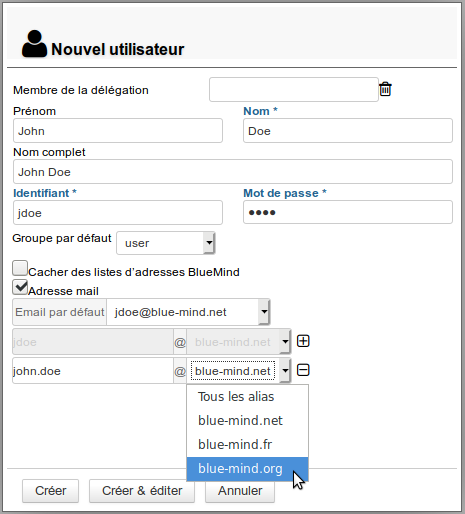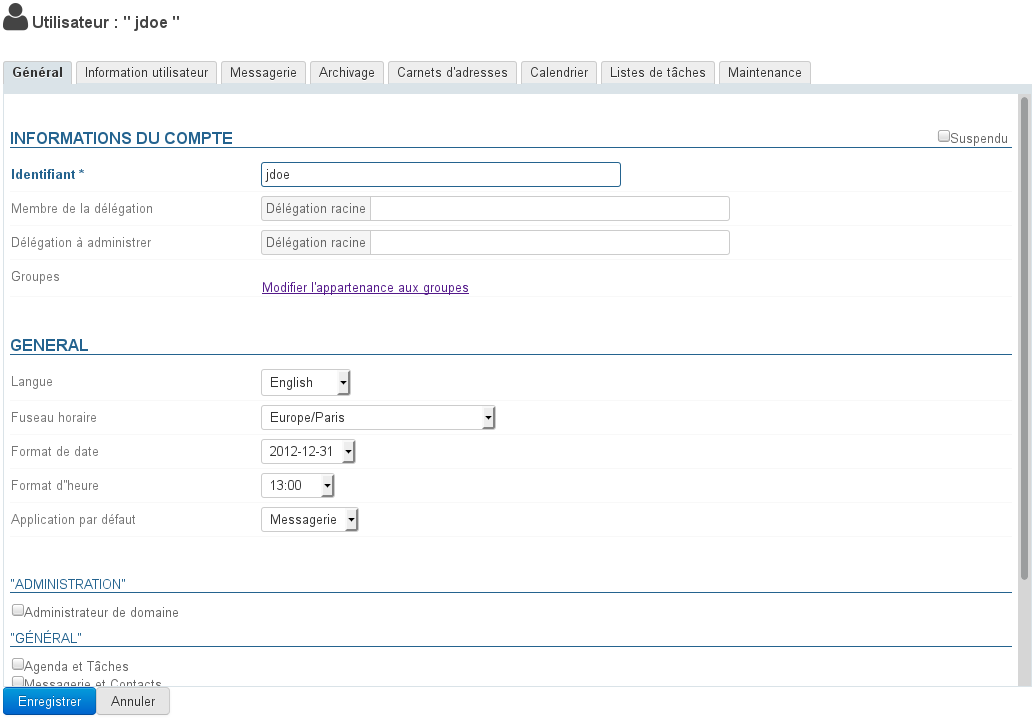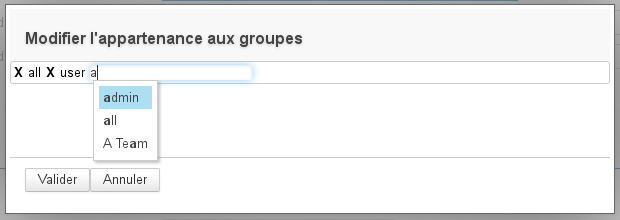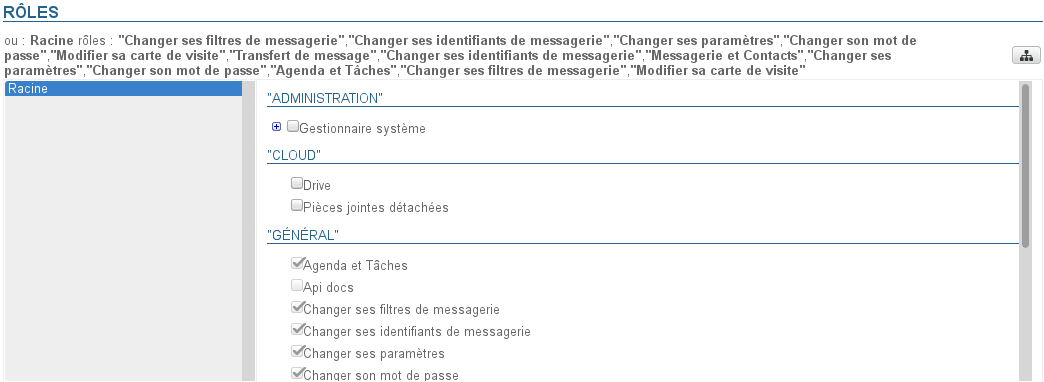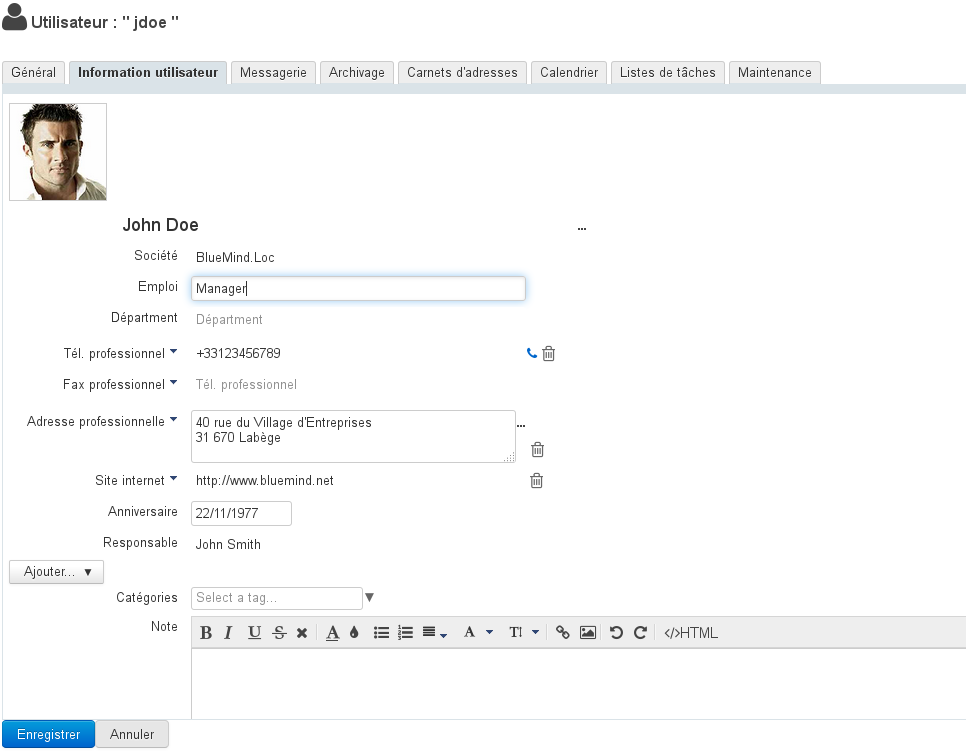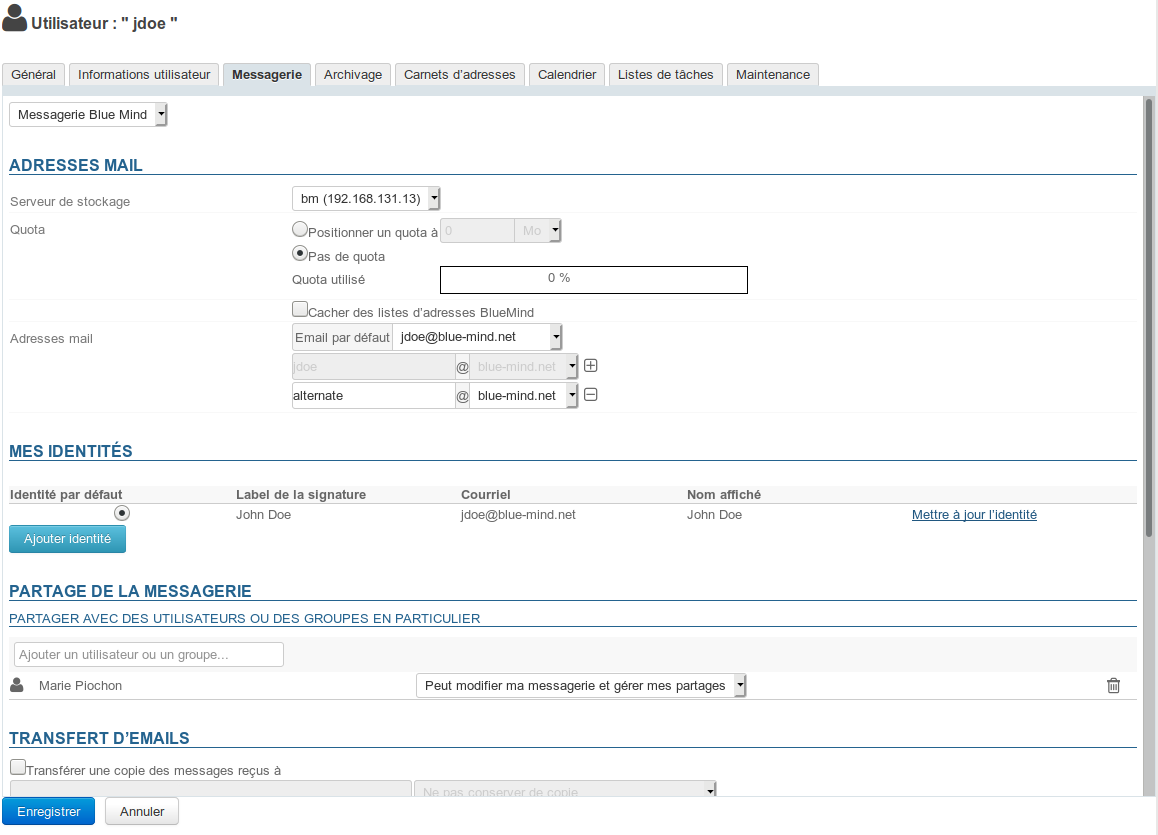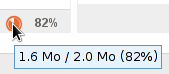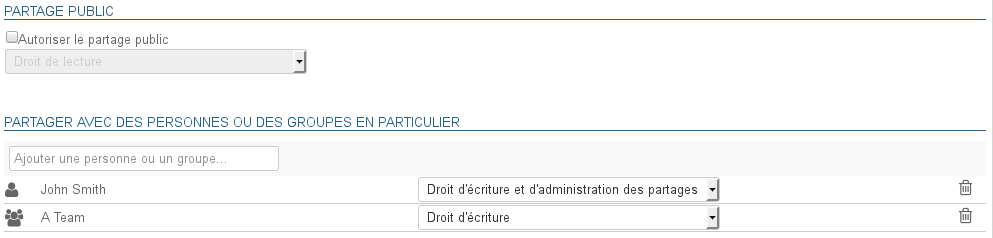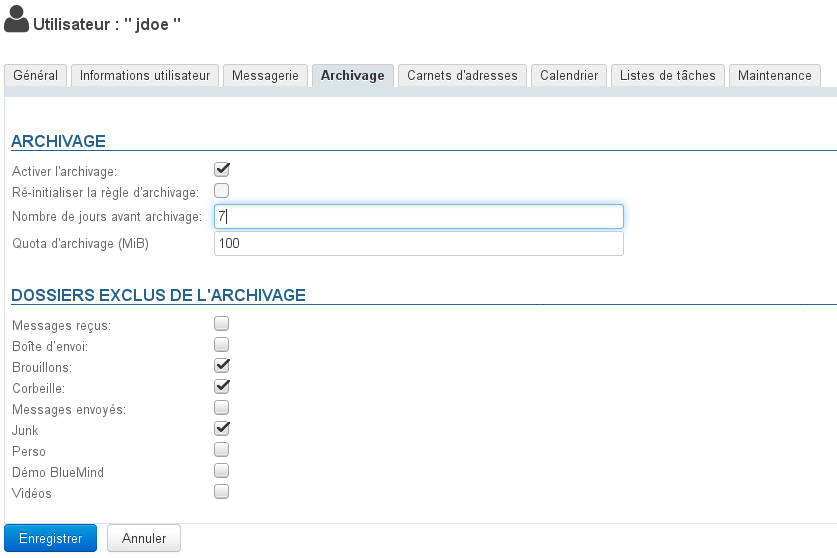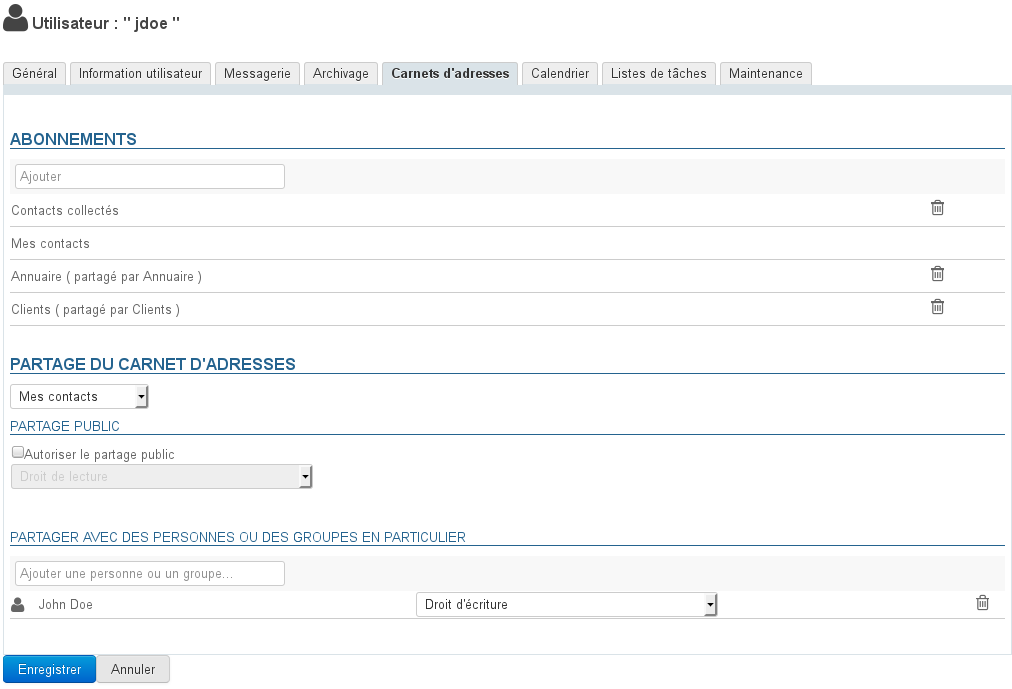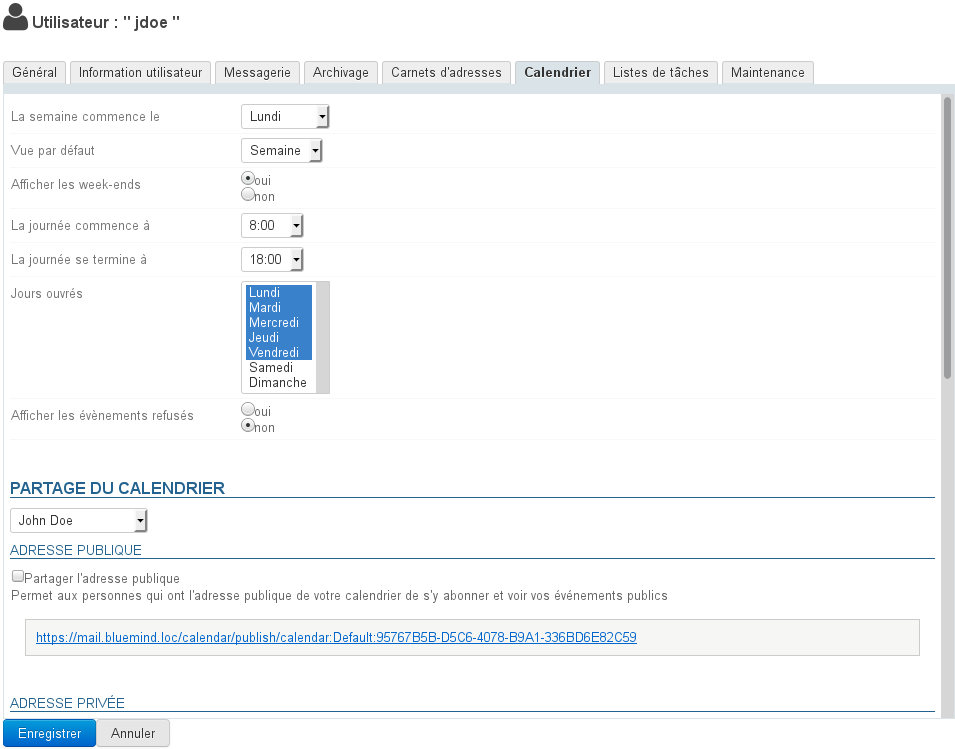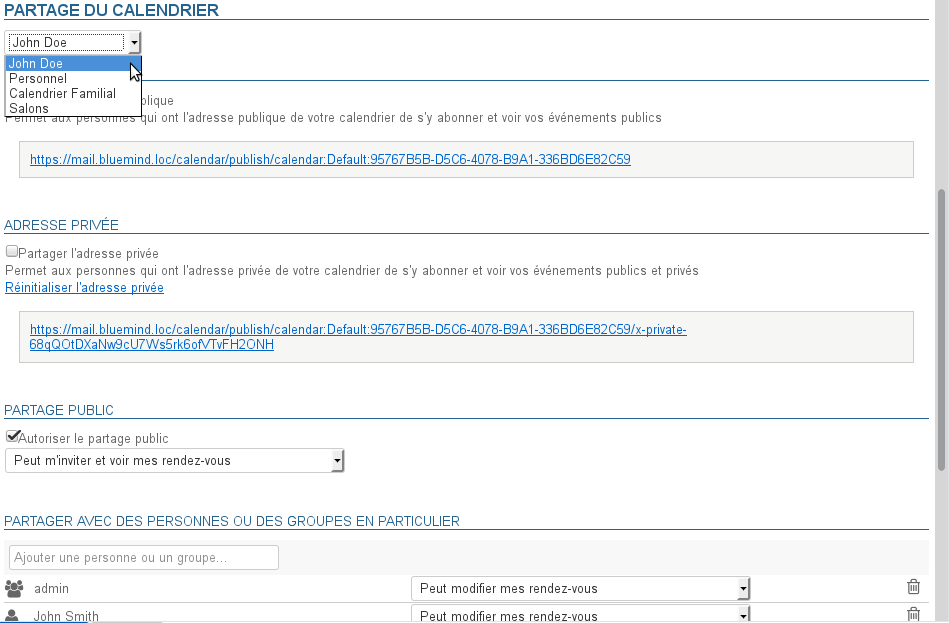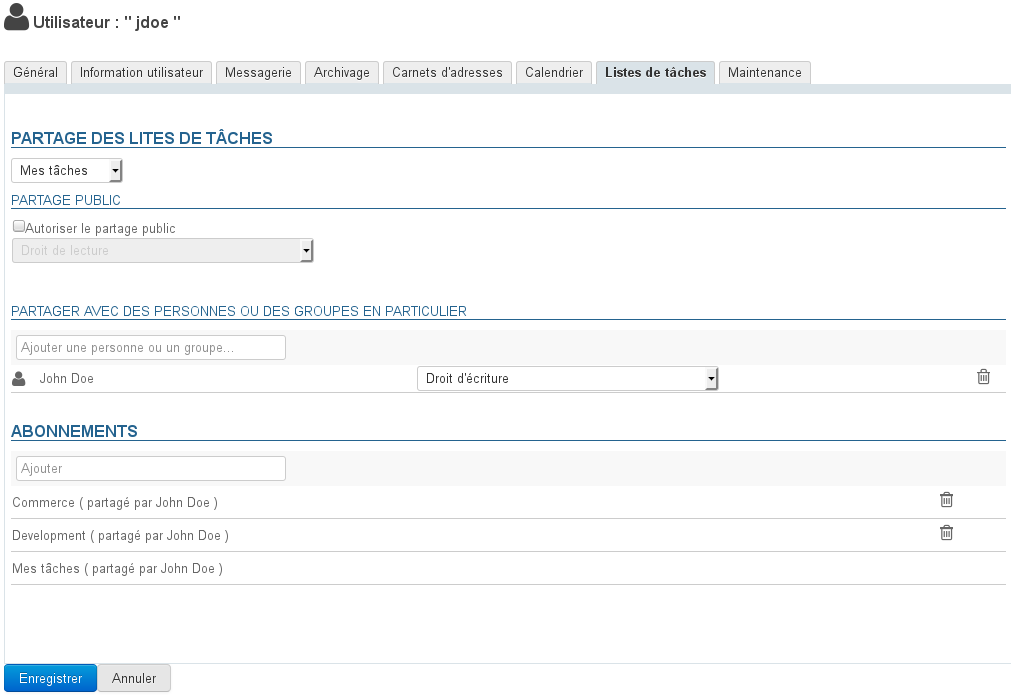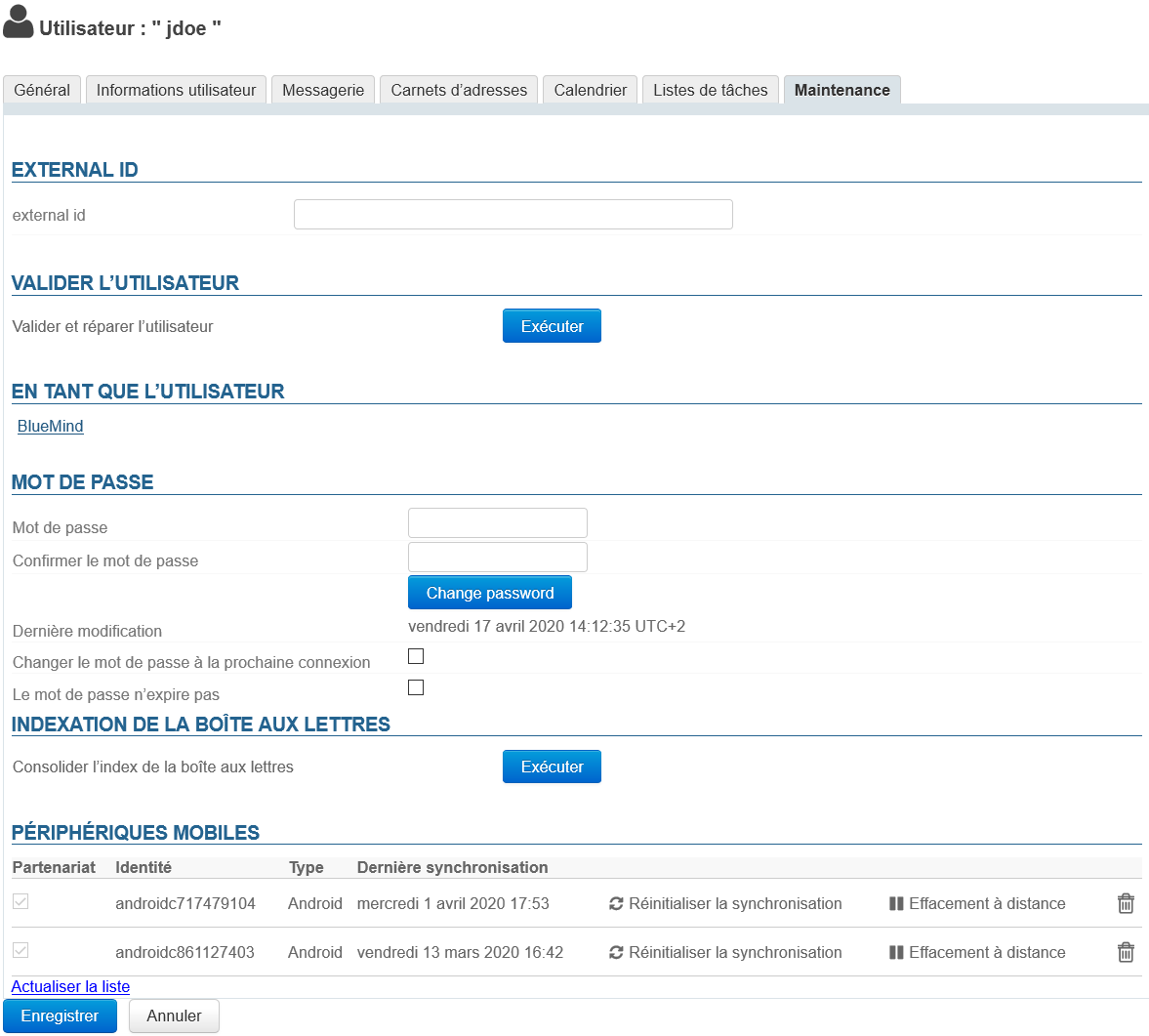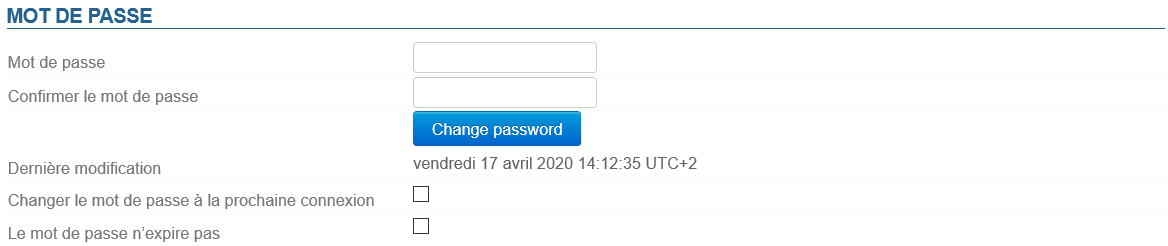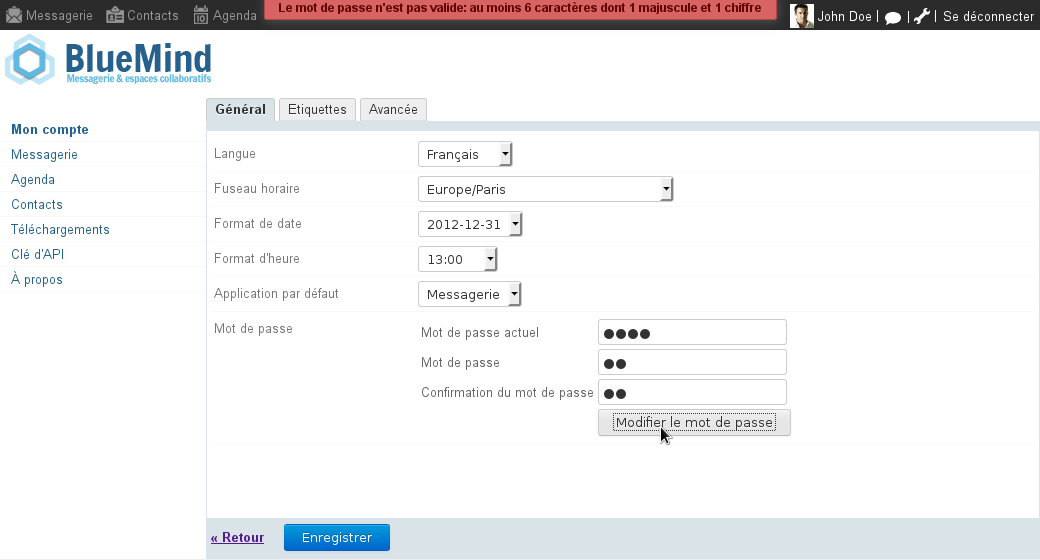Historique de la page
| Sv translation | ||||||||||||||||||||||||||||||||||||||||||||||||||||||||||||||||||||
|---|---|---|---|---|---|---|---|---|---|---|---|---|---|---|---|---|---|---|---|---|---|---|---|---|---|---|---|---|---|---|---|---|---|---|---|---|---|---|---|---|---|---|---|---|---|---|---|---|---|---|---|---|---|---|---|---|---|---|---|---|---|---|---|---|---|---|---|---|
| ||||||||||||||||||||||||||||||||||||||||||||||||||||||||||||||||||||
Créer un utilisateurDepuis la page d'accueil ou la page "Annuaires", cliquer sur "créer un utilisateur" et renseigner les informations du nouvel utilisateur dans la popup qui s'ouvre :
Les comptes peuvent être créés avec ou sans adresse e-mail :
Création rapideLe bouton "Créer" permet une création rapide avec les informations saisies dans la popup et les options par défaut suivantes :
L'utilisateur pourra par la suite être modifié via l'interface d'administration. Création et éditionLe bouton "Créer et éditer" crée l'utilisateur avec les informations saisies dans la popup et les options par défaut puis redirige automatiquement vers l'interface d'édition de l'utilisateur. Éditer et administrer un utilisateurDepuis la page d'accueil ou la page "Annuaires", se rendre sur la page "Entrées d'annuaires" et sélectionner dans la liste l'utilisateur souhaité. Les informations sur les utilisateurs sont organisées par onglets, présentés ci-dessous : GénéralInformations générales de l'utilisateurL'onglet "Général" présente les informations principales de l'utilisateur : informations du compte, profil, groupe(s), mot de passe, paramétrage horaire... Il permet en outre de définir l'utilisateur comme membre ou administrateur d'une délégation.
La gestion des droits d'administration a été affinée et il est maintenant possible de gérer les droits accordés à un utilisateur ou à un administrateur de domaine. Il est ainsi possible d'autoriser de manière explicite la gestion :
La gestion des droits est organisée en plusieurs sections :
Pour plus de détails sur les rôles, vous pouvez consulter la page dédiée Les roles : droits d acces et d administration ainsi que la page dédiée à L'administration déléguée. Information utilisateurL'onglet "Information utilisateur" permet à l'administrateur d'enrichir la fiche contact d'un utilisateur. L'administrateur peut saisir ici des informations telles que les numéros de téléphone et adresses postales ou affecter une photo qui sera réutilisée dans l'ensemble de l'application (dans les contacts ou le numéroteur par exemple). Les données de contact correspondent à l'annuaire interne de BlueMind et sont accessibles à l'ensemble des utilisateurs de la solution. Pour cette raison, l'administrateur est le seul à pouvoir modifier ces informations. L'utilisateur lui-même ne peut pas modifier ses propres informations.
MessagerieL'onglet "Messagerie" présente le paramétrage lié à la boite mail de l'utilisateur (espace, adresses, identités, partage, etc.) : Adresses mail
Mes identitésLes identités permettent à l'utilisateur d'écrire au nom d'un de ses alias ou boite partagée, ou encore de définir des signatures différentes qu'il choisira en fonction des messages qu'il écrira. Pour en savoir plus, consulter la page dédiée de la Documentation Utilisateur : Les identités Partage de la messagerieLa section de partage permet de définir un partage public (avec les membres de l'annuaire) ou personnalisé (avec certains utilisateurs ou groupes seulement) de la boite de messagerie de l'utilisateur. Par défaut, lors de la création d'un utilisateur, aucun partage n'est activé. Les droits de partage d'une boite de messagerie peuvent être définis :
Pour en savoir plus sur le partage et les droits, consulter la page dédiée de la Documentation Utilisateur : Préférences de messagerie | §5 - Gestion des partages Transfert automatique des messagesDepuis la version 3.0.31 de BlueMind, il est possible d'indiquer plusieurs adresses vers lesquelles transférer les messages.
Il est possible de rajouter manuellement des adresses externes, qui ne seront pas ajoutées dans le carnet des adresses collectées lors des transferts. Répondeur automatiqueCette section permet d'activer ou désactiver le répondeur automatique de l'utilisateur. Pour en savoir plus sur le paramétrage et les règles d'envoi, consulter la page dédiée de la Documentation Utilisateur : Préférences de messagerie | §1 - Préférences générales Filtres de messagesLes filtres permettent d'appliquer des règles de tri et actions à effectuer automatiquement aux nouveaux messages entrant de l'utilisateur. Pour en savoir plus sur le paramétrage et les règles d'envoi, consulter la page dédiée de la Documentation Utilisateur : Les filtres de messages ArchivageLorsque l'archivage est activé pour le domaine, celui-ci s'applique à tous les utilisateurs. Il est néanmoins possible de personnaliser les règles d'archivage par groupes ou par utilisateurs, ou encore d'activer l'archivage individuel si aucune politique globale n'est définie au niveau du domaine. Par défaut, les paramètres du domaine sont appliqués et visibles dans la fiche de l'utilisateur : L'onglet Archivage permet ainsi de :
La case "Ré-initialiser la règle d'archivage" permet de remettre les valeurs par défaut de l'utilisateur : soit celles affectées au groupe auquel il appartient, soit celles du domaine si aucune règle spécifique n'est affectée au groupe :
Carnets d'adressesCet onglet permet de gérer les abonnements de l'utilisateur aux carnets qui lui sont accessibles (ses carnets personnels ou des carnets qui lui sont partagés) ainsi que de gérer les partages de ses carnets avec d'autres utilisateurs ou groupes. En revanche, il n'est pas possible pour l'administrateur de créer des carnets à l'utilisateur. Pour en savoir plus, consulter la page dédiée de la Documentation Utilisateur Préférences des contacts ainsi que la page dédiée à la Gestion des partages CalendrierL'onglet Calendrier permet d'accéder à tous les pramètres de réglage du calendrier de l'utilisateur (horaires, jours ouvrés, éléments affichés, etc.) ainsi qu'aux options de partage de son calendrier et d'abonnements aux calendriers (d'utilisateurs ou de domaines) qui lui sont partagés :
Listes de tâchesCet onglet permet de gérer les partages des listes de tâches de l'utilisateur et ses abonnements aux listes qui lui sont partagées : Pour en savoir plus, consulter la page dédiée de la Documentation Utilisateur Les taches ainsi que la page concernant la Gestion des partages MaintenanceCet onglet donne accès à l'administrateur aux fonctions de maintenance de l'utilisateur : External IDLe champ situé dans cette section est renseigné dans le cas où l'utilisateur est synchronisé avec un compte AD ou LDAP. Ce champ peut être renseigné ou modifié afin de forcer ou corriger l'UID de l'utilisateur correspondant dans l'annuaire AD ou LDAP. Valider l'utilisateurLe bouton "Exécuter" de cette section permet de lancer une opération "Valider et réparer" sur le compte de l'utilisateur. Cela regroupe un ensemble d'opérations qui vérifient et corrigent si besoin l'intégrité de l'utilisateur et de ses données dans le système BlueMind : vérification de la boîte dans Cyrus, des containers d'agenda et carnets d'adresses, de la hiérarchie de dossiers IMAP, des abonnements, filtres de messagerie, etc. Cette opération correspond à la commande bm-cli :
En tant que l'utilisateurLe lien de cette section est accessible par le superadministrateur admin0 ou un autre administrateur ayant le rôle "Sudo (élévation de privilèges)". Le lien permet d'accéder au BlueMind de l'utilisateur, c'est-à-dire de se connecter à BlueMind à sa place, sans que celui-ci n'ait à donner son mot de passe. Mot de passeL'administrateur peut dans cette section modifier/réinitialiser le mot de passe de connexion à BlueMind de l'utilisateur sans besoin de connaître son ancien mot de passe. A partir de la version 3.5.14, une politique de gestion plus fine et d'expiration des mots de passe est mise en place. Ainsi figure dans cette section la date de dernière modification (par l'utilisateur ou un administrateur) de mot de passe s'il y a lieu.
L'administrateur dispose aussi à partir de BlueMind 3.5.15 de 2 options :
Pour activer une de ces options, cocher la case correspondante et cliquer sur le bouton "Enregistrer" en bas de page.
Indexation de la boite aux lettresCette section permet de lancer les opération d'indexation de la boite aux lettres de l'utilisateur :
Périphériques mobilesCette section permet de gérer les périphérique mobiles de l'utilisateur : autorisations, appareils synchronisés, réinitialisation, effacement de mobile.
SuspendreUn utilisateur peut-être suspendu. Cela permet d'interdire son accès et son utilisateur mais sans supprimer ses données. Il peut donc être réactivé par la suite, il retrouvera ainsi son compte tel qu'il était auparavant. Pour suspendre un utilisateur :
SupprimerPour supprimer totalement et définitivement un ou plusieurs utilisateurs du système, se rendre sur la page Annuaires > Entrées d'annuaires. Dans la liste des utilisateurs, cocher la case au début de la ligne correspondant à l'utilisateur ou aux utilisateurs à supprimer puis cliquer sur le bouton "Supprimer". Une confirmation de suppression est demandée, une fois la confirmation donnée, les utilisateurs et l'ensemble de leurs données seront définitivement supprimés .
Voir aussi Procédure de départ utilisateur et redirection de ses mails Sécurité du mot de passeAfin de mettre en place une sécurité accrue dans les mots de passe des utilisateurs, vous pouvez installer le plugin «Password SizeStrength» afin de définir des règles strictes de validité pour un mot de passe. InstallationLe plugin s'installe simplement en ligne de commande, connecté en root sur le serveur :
L'installation nécessite un redémarrage de BlueMind :
ConfigurationUne fois le plugin installé, celui-ci se paramètre via le fichier
Si les règles ne sont pas respectées lorsqu'un utilisateur essaie de modifier son mot de passe, une alerte s'affiche alors en haut de sa page : |
| Sv translation | ||||||||||||||||||||||||||||||||||||||||||||||||||||||||||||||||||||
|---|---|---|---|---|---|---|---|---|---|---|---|---|---|---|---|---|---|---|---|---|---|---|---|---|---|---|---|---|---|---|---|---|---|---|---|---|---|---|---|---|---|---|---|---|---|---|---|---|---|---|---|---|---|---|---|---|---|---|---|---|---|---|---|---|---|---|---|---|
| ||||||||||||||||||||||||||||||||||||||||||||||||||||||||||||||||||||
Creating a userFrom the homepage or the "Directories" page, click "Create user" and complete the new user information in the dialog box that opens:
Accounts can be created with or without an email address:
Quick createThe "Create" button (<Enter> key) quickly creates a user with the information entered in the dialog box and the following default settings:
These settings can be changed later in the admin console. Create and editThe "Create and edit" button (<Ctrl+Enter>) creates a user with the information entered in the dialog box and the default settings, and automatically redirects you to the user settings editor. Editing and managing usersFrom the homepage or the "Directories" page, go to "Directory Browser" and select the user from the list. The user's information is shown in tabs: GeneralGeneral user informationThe "General" tab shows the main user information -- account details, profile, group(s), password, time format settings... It also allows you to set the user as the member or administrator of a root delegation.
Administration rights have been expanded and you can now set which rights are granted to a user or a domain administrator. You can therefore specifically authorize them to manage:
Rights are organized into the following sections:
For more details on roles, please go to the Les roles : droits d acces et d administration page as well as the Delegated Administration page. User informationThe "User Information" tab is used to complete user contact details. Administrators can enter information such as telephone numbers, postal addresses or assign pictures that will be used throughout the application (e.g. in Contacts or the dialler). User contact information belongs to the internal BlueMind directory and can be seen by all users. Only administrators are allowed to edit this information. Users themselves are unable to access this page or edit it.
Mail settingsThe "Mail settings" tab gives you access to mail-related settings: Email addresses
My identitiesIdentities allow users to write messages as an alias or a shared mailbox or to set up different signatures. To find out more, go to the user's guide page -- Identities. Mailbox sharingThe sharing section is used to make a user's mailbox public (shared with all directory members) or customize its sharing options (share mailbox with specific users or groups only). By default, when a user is created, sharing is disabled. A mailbox's sharing rights can be set:
To find out more about sharing and privileges, go to the user's guide page: Mail preferences | §5 - Sharing Forwarding emailsSince BlueMind 3.0.31, you can set up several addresses for email messages to be forwarded to.
You can also add external addresses manually. These will not be added to collected addresses when messages are forwarded. VacationThis section is used to enable or disable a user's vacation responder. To find out more about configuration and sending rules, go to the user's guide page -- Mail preferences | §1 - General preferences My filtersFilters lets you apply sorting rules and actions to be performed automatically on a user's incoming messages. To find out more about configuration and sending rules, go to the user's guide page -- Message filters ArchivingWhen archiving is enabled for the domain, it applies to all domain users. You can however customize archiving rules by group or by user, or enable individual archiving if no global domain policy has been set. By default, domain settings are applied and can be seen in the user's section: The Archive tab is used to:
The "Reset archive policy" box is used to reset the user's default values – either those of the group it belongs to, or the domain's if no specific settings have been set for the group:
Address BooksThis tab is used to manage user subscriptions to the address books available to them (personal address books or address books shared with them) as well as manage how their address books are shared with other users or groups. Administrators are not, however, able to create address books for users. To find out more, go to the user's guide page -- Contact preferences and Managing Shares. Calendar sharingThe "Calendar settings" tab contains all user-specific parameters (working hours and days, items displayed, etc.) as well as sharing options and subscriptions (users or domains) for calendars shared with them:
TodolistsThis tab is used to manage user to-do lists and users' subscriptions to lists shared with them: To find out more, go to the user's guide pages on to-do lists and Managing shares MaintenanceThis tab gives you access to maintenance features and user preferences: External IDThis box is filled in when the user is synchronized with an AD or LDAP account. It can be filled in or edited to force or correct the user's UID in the AD or LDAP directory. Validate userThe "Execute" button runs a "Validate and repair" operation on the user's account. This includes a series of operations that verify and correct – if needed – the user's integrity and their data in the BlueMind system – verification of the mailbox in Cyrus, calendar and address books containers, IMAP folders hierarchy, subscriptions, mail filters, etc. This operation is the same as the following bm-cli command:
As the userThe link in this section can be accessed by the admin0 superadministrator or any other administrator with the role "Sudo (elevated privileges)". This link is used to access the user's BlueMind, i.e. it logs into BlueMind in their place without them having to give their password. PasswordYou can change/reset the user's BlueMind login password without knowing their old password. From version 3.5.14, BlueMind has a more detailed password management and expiry policy. If the password has been changed, this section now shows the date and time when it was changed and who changed it (an administrator or a user).
From BlueMind v.3.5.15, you have two options:
To enable either of these options, check the corresponding box and click "Save" at the bottom of the page.
Mailbox indexingThis section gives you access to indexing operations for a user's mailbox:
Mobile devicesThis section is used to manage user mobile devices: authorizations, synced devices, reset, remote wipe.
Deleting usersSuspendUsers can be suspended. This allows you to block access to a user without deleting the data associated with them. As a result, users can be reactivated later and their account returns to its previous state. To suspend a user:
DeleteTo delete one or several users completely and permanently, go to the page Directories > Directory Browser. In the list of users, check the box at the beginning of the row for the user(s) you want to delete and click "Delete". You are then prompted to confirm deletion. Once you confirm, the user(s) and all their data will be deleted permanently.
See also Procédure de départ utilisateur et redirection de ses mails Password securityTo make user passwords more secure, you can install the "Password SizeStrength" plugin which lets you set strict password rules. Installing the pluginAs root:
To complete installation, you must restart BlueMind:
ConfigurationOnce the plugin is installed, it can be configured via file
If a user fails to comply with these rules when they attempt to modify their password, an alert will be displayed at the top of their page: |